5 основни съвета за Microsoft Word за творчески писатели
офис на Microsoft Майкрософт Уърд / / March 16, 2020
Последна актуализация на

Microsoft Word не е само за скучни работни неща. Ето няколко съвета, които ще ви помогнат да запазите писалката си, когато вдъхновението ви нападне.
Повечето уроци на Microsoft Word и ръководствата за започване на работа са насочени към производителността на офиса. Всъщност много от функциите на Word имат най-голям смисъл в бизнес настройките. Вярвате или не, Microsoft Word работи еднакво добре и за творческо писане. Ако сте избегнали да бъдете индоктринирани в света на Microsoft Office чрез обучение на работа, ще бъдете искате да се хванете да ускорите основните положения, докато пропускате някои от по-съпътстващите бизнес съвети и трикове. Тези пет съвета за творчески писатели ще ви помогнат да намокрите краката си и пръстите да пишете.
1. Добавете измислени думи и места в речника си
Можете ли да си представите какво би било да напишете фентъзи роман като Игра на тронове или Властелинът на пръстените? Тези художествени произведения имат уникални имена, места и дори напълно съставени езици. Как е възможно да се пишат истории от подобно естество, без те да бъдат автоматично коригирани или непрекъснато забивани от „правописни грешки?“ Ами като ги добавите в речника си разбира се!
Като пример писах история, в която един от героите имаше името „Силвър“ и, разбира се, Microsoft Word продължаваше да се опитва да го променя на цвят „сребърен“, който само след няколко абзаца ме накара абсолютно ядки. Накрая разбрах, че мога просто да добавя думата в речника и Word ще я остави такава, каквато е.
За да направите това, просто трябва да щракнете с десния бутон върху думата и да кликнете върху Добавяне към речника.
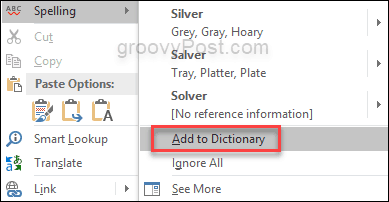
2. Автосъхранявайте работата си
Като писател искате да сте сигурни, че имате резервни копия за своите архиви. Най-лошото, което може да се случи, е загубата на пълни глави, които сте написали, защото не сте имали автоматично запазване на документа си. За щастие с Word, това е просто. Преди да започнете да пишете, отидете на Файл> Опции> Запазване и проверете къде пише ЗапазиИнформация за автоматично възстановяване на всеки X минути. По този начин работата ви е безопасна, но за да сте сигурни, че може да искате да архивирате файла на още няколко места. Обмисли OneDrive или Dropbox.
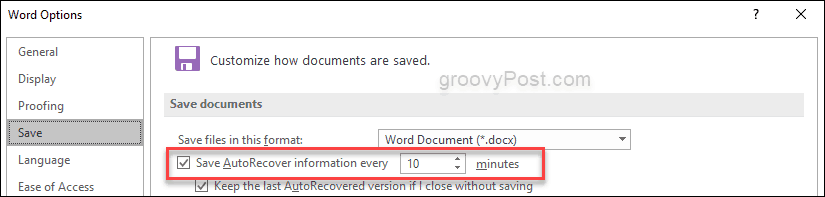
3. Организирайте вашите идеи и изследвания с Word & OneNote
Според моя опит, Една бележка е по-добро средство, когато проучвате и очертавате вашите романи, но след като пишете в Word, все пак можете да се насочите направо към изследването на OneNote и очертанията, които сте създали преди това. Отидете на Раздел „Преглед“ и кликнете върху Свързани бележки. Сега просто намерете необходимия преносим компютър или секция от OneNote и можете да работите рамо до рамо, без да се налага да излизате от Word.

Това е наистина полезен начин да преместите първоначалните си идеи в черновата си. OneNote ви позволява да добавяте снимки към бележките си, като ви дава свободата да пишете прекрасни описания на местоположения или герои за вашата история.
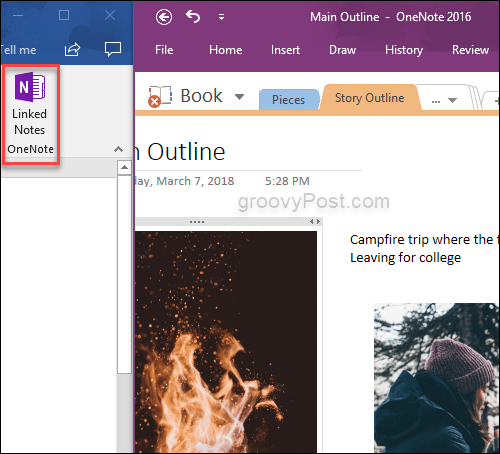
След това, когато работите в OneNote, можете да прикачите черновите си на Microsoft Word към вашия бележник, за да запазите цялата си история от началото до края на всичко на едно място. Просто отидете на Insert and File Attachment и добавете документа Word.
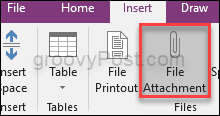
4. Използвайте коментари за редактиране или бележки към себе си
Независимо дали работите с редактор или просто просто правите ред редакции, функцията за коментари е чудесен инструмент за правене на бележки, докато четете своите истории. Първите чернови са особено груби около ръбовете и четенето и оставянето на коментари ще ви помогне да преминете към следващия етап от процеса на писане. Можете да намерите опцията за нов коментар в раздела Преглед.
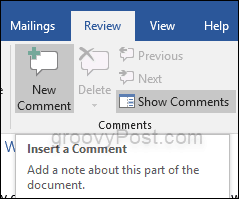
5. Разсейване Безплатно писане
Една от по-големите точки на продажба на текстовите процесори, насочени към авторите, е функцията за писане без разсейване. Значението на документа ще заеме целия екран. Няма да виждате раздели или нещо друго, освен ако не натиснете ESC. Нещо подобно е възможно в думата на Microsoft и просто натиснете Ctrl + F1 и лентата ще изчезне, придавайки на думата много по-чист вид. Когато трябва да видите опциите в лентата още веднъж, просто натиснете Ctrl + F1 още веднъж. В Word за Mac има режим на фокусиране можеш да използваш.
Много хора ще се опитат да ви кажат, че трябва да харчите пари за различен процесор, за да напишете роман, но истински Microsoft Word все още е чудесен инструмент за авторите и можете да пишете страхотни истории, без да имате фантазия програма.
Използвате ли Microsoft Word за творческо писане? Споделете най-добрите си съвети в коментарите по-долу.
Препоръчано изображение чрез iStockPhoto.com



